单因素随机区组spss操作
用spss20进行可重复单因素随机区组、两因素随机区组、两因素裂区试验设计的方差分析
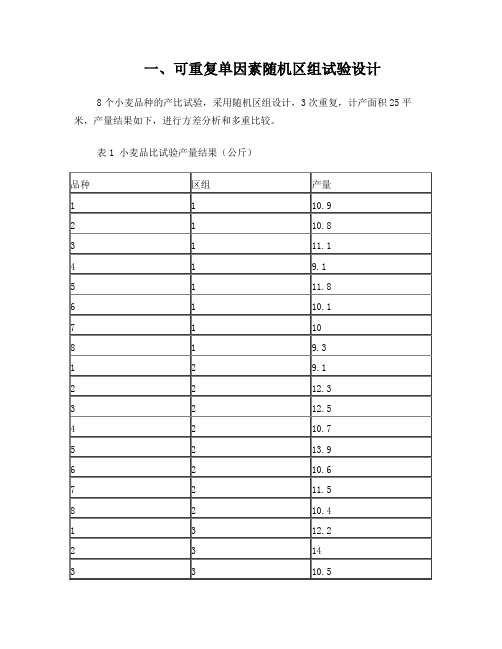
一、可重复单因素随机区组试验设计8个小麦品种的产比试验,采用随机区组设计,3次重复,计产面积25平米,产量结果如下,进行方差分析和多重比较。
表1 小麦品比试验产量结果(公斤)4 3 10.15 3 16.86 3 11.87 3 14.18 3 14.41、打开程序把上述数据输入进去。
2、执行:分析-一般线性模型-单变量。
3、将产量放进因变量,品种和区组放进固定因子。
4、单击模型,选择设定单选框,将品种和区组放进模型中,只分析主效应。
5、在两两比较中进行多重比较,这里只用分析品种。
可以选择多种比较方法。
6、分析结果。
主体间效应的检验因变量: 产量源III 型平方和df 均方 F Sig. 校正模型61.641a 9 6.849 4.174 .009 截距3220.167 1 3220.167 1962.448 .000 区组27.561 2 13.780 8.398 .004 品种34.080 7 4.869 2.967 .040 误差22.972 14 1.641总计3304.780 24校正的总计84.613 23a. R 方 = .729(调整 R 方 = .554)这里只须看区组和品种两行,两者均达到显著水平,说明土壤肥力和品种均影响产量结果。
下面是多重比较,只有方差分析达到显著差异才进行多重比较。
二、两因素可重复随机区组试验设计下面是水稻品种和密度对产量的影响,采用随机区组试验设计,3次重复,品种3个水平,密度3个水平,共27个观测值。
小区计产面积20平米。
表2 水稻品种与密度产比试验1、输入数据,执行:分析-一般线性模型-单变量。
注意区组作为随机因子。
2、选择模型。
注意模型中有三者的主效和品种与密度的交互。
3、分析结果。
注意自由度的分解。
使用一个误差(0.486)计算F值。
主体间效应的检验因变量: 产量源III 型平方和df 均方 F Sig. 截距假设1496.333 1 1496.333 1035.923 .0014、语句。
单因素分析的spss操作
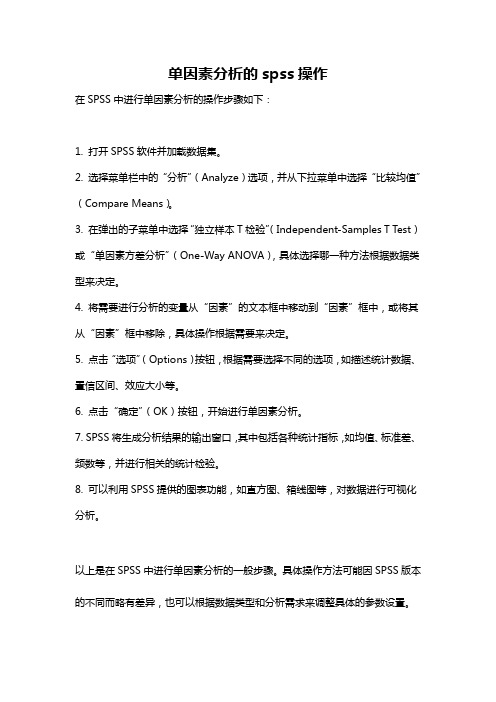
单因素分析的spss操作
在SPSS中进行单因素分析的操作步骤如下:
1. 打开SPSS软件并加载数据集。
2. 选择菜单栏中的“分析”(Analyze)选项,并从下拉菜单中选择“比较均值”(Compare Means)。
3. 在弹出的子菜单中选择“独立样本T检验”(Independent-Samples T Test)或“单因素方差分析”(One-Way ANOVA),具体选择哪一种方法根据数据类型来决定。
4. 将需要进行分析的变量从“因素”的文本框中移动到“因素”框中,或将其从“因素”框中移除,具体操作根据需要来决定。
5. 点击“选项”(Options)按钮,根据需要选择不同的选项,如描述统计数据、置信区间、效应大小等。
6. 点击“确定”(OK)按钮,开始进行单因素分析。
7. SPSS将生成分析结果的输出窗口,其中包括各种统计指标,如均值、标准差、频数等,并进行相关的统计检验。
8. 可以利用SPSS提供的图表功能,如直方图、箱线图等,对数据进行可视化分析。
以上是在SPSS中进行单因素分析的一般步骤。
具体操作方法可能因SPSS版本的不同而略有差异,也可以根据数据类型和分析需求来调整具体的参数设置。
单因素方差分析-SPSS
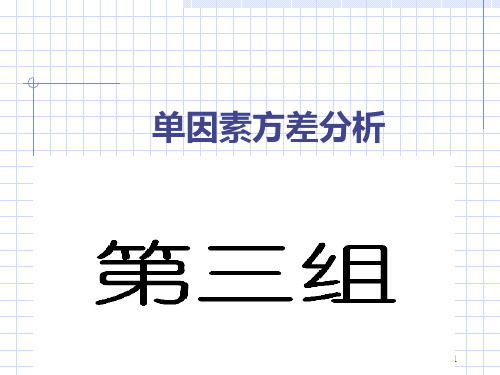
实用文档
13
多重比较(SNK法)
2007.01
均数
实用文档
P值
14
表1 不同年级学生的学习策略水平单因素方差分析
2007.01
实用文档
15
2007.01
实用文档
3
2007.01
实用文档
4
One-Way ANOVA 对话框
2007.01
实用文档
5
Post Hoc Multiple Comparisons 对话
框
2007.01
实用文档
6
Option对话框
2007.01
实用文档
7
点击“OK”,运行结果
2007.01
实用文档
8
➢ 结果输出
单因素方差分析
2007.01
实用文档
1
SPSS单因素方差分析过程名
完全随机设计方差分析:
Analyze →Compare Means→One-Way ANOVA
2007.01
实用文档
2
完全随机设计资料的方差分析One-Way ANOVA
对不同年级,学生的学习策略水平(测评之和)进 行单因素方差分析,并进行多种比较。
2007.01
实用文档
9
基本统计描述
标准误
最小值
均数
例数
标准差
均数95%可信区间
最大值
2007.01
实用文档
10
方差齐性检验
Levene
统计1
方差分析表
组间
平方 和
自由 度
均方
F值 P值
组内
2007.01
实用文档
12
spss方差分析报告操作示范-步骤-例子

第五节方差分析的SPSS操作一、完全随机设计的单因素方差分析1.数据采用本章第二节所用的例1中的数据,在数据中定义一个group变量来表示五个不同的组,变量math表示学生的数学成绩。
数据输入格式如图6-3(为了节省空间,只显示部分数据的输入):图 6-3 单因素方差分析数据输入将上述数据文件保存为“6-6-1.sav”。
2.理论分析要比较不同组学生成绩平均值之间是否存在显著性差异,从上面数据来看,总共分了5个组,也就是说要解决比较多个组(两组以上)的平均数是否有显著的问题。
从要分析的数据来看,不同组学生成绩之间可看作相互独立,学生的成绩可以假设从总体上服从正态分布,在各组方差满足齐性的条件下,可以用单因素的方差分析来解决这一问题。
单因素方差分析不仅可以检验多组均值之间是否存在差异,同时还可进一步采取多种方法进行多重比较,发现存在差异的究竟是哪些均值。
3.单因素方差分析过程(1)主效应的检验假如我们现在想检验五组被试的数学成绩(math)的均值差异是否显著性,可依下列操作进行。
①单击主菜单Analyze/Compare Means/One-Way Anova…,进入主对话框,请把math选入到因变量表列(Dependent list)中去,把group选入到因素(factor)中去,如图6-4所示:图6-4:One-Way Anova主对话框②对于方差分析,要求数据服从正态分布和不同组数据方差齐性,对于正态性的假设在后面非参数检验一章再具体介绍;One-Way Anova可以对数据进行方差齐性的检验,单击铵钮Options,进入它的主对话框,在Homogeneity-of-variance项上选中即可。
设置如下图6-5所示:图6-5:One-Way Anova的Options对话框点击Continue,返回主对话框。
③在主对话框中点击OK,得到单因素方差分析结果4.结果及解释(1)输出方差齐性检验结果Test of Homogeneity of VariancesMATHLevene Statistic df1 df2 Sig.1.238 4 35 .313上表结果显示,Levene方差齐性检验统计量的值为1.238,Sig=0.313>0.05,所以五个组的方差满足方差齐性的前提条件,如果不满足方差齐性的前提条件,后面方差分析计算F统计量的方法要稍微复杂,本章我们只考虑方差齐性条件满足的情况。
SPSS中的单因素方差分析
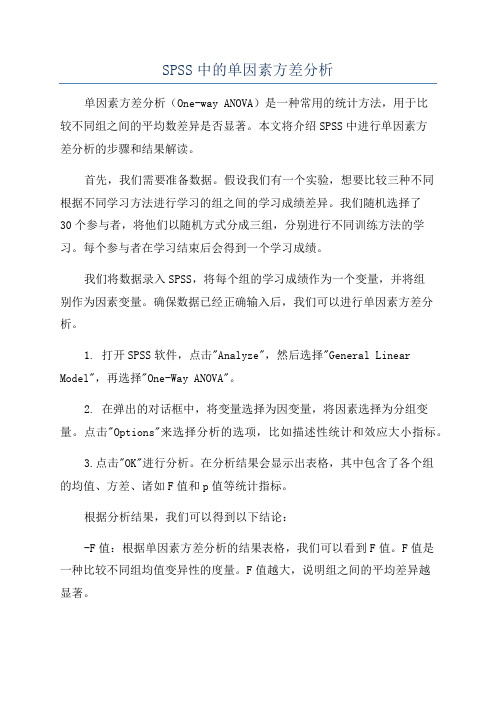
SPSS中的单因素方差分析单因素方差分析(One-way ANOVA)是一种常用的统计方法,用于比较不同组之间的平均数差异是否显著。
本文将介绍SPSS中进行单因素方差分析的步骤和结果解读。
首先,我们需要准备数据。
假设我们有一个实验,想要比较三种不同根据不同学习方法进行学习的组之间的学习成绩差异。
我们随机选择了30个参与者,将他们以随机方式分成三组,分别进行不同训练方法的学习。
每个参与者在学习结束后会得到一个学习成绩。
我们将数据录入SPSS,将每个组的学习成绩作为一个变量,并将组别作为因素变量。
确保数据已经正确输入后,我们可以进行单因素方差分析。
1. 打开SPSS软件,点击"Analyze",然后选择"General Linear Model",再选择"One-Way ANOVA"。
2. 在弹出的对话框中,将变量选择为因变量,将因素选择为分组变量。
点击"Options"来选择分析的选项,比如描述性统计和效应大小指标。
3.点击"OK"进行分析。
在分析结果会显示出表格,其中包含了各个组的均值、方差、诸如F值和p值等统计指标。
根据分析结果,我们可以得到以下结论:-F值:根据单因素方差分析的结果表格,我们可以看到F值。
F值是一种比较不同组均值变异性的度量。
F值越大,说明组之间的平均差异越显著。
-p值:p值是用来判断组别之间的差异是否显著的指标。
在单因素方差分析中,我们通常关注的是p值是否小于0.05(或者0.01,根据研究需要),小于这个阈值说明组别之间的差异是显著的。
根据我们的假设,在我们的实验中,不同学习方法对学习成绩有显著影响。
通过SPSS的单因素方差分析,我们可以得到以下结论:-F值:在我们的实验中,F值为10.41、这个结果意味着不同学习方法组之间的学习成绩有显著差异。
-p值:p值为0.001,在我们的显著水平0.05下,p值小于阈值,说明组别之间的学习成绩差异是显著的。
单因素随机区组实验设计

应用举例及延伸
与该设计相关的名称:随机化区组实验设计;下属的设计类型:随机 化匹配组设计,随机化配对组设计。单因素随机区组设计应用举例: 研究题目:文章的生字密度对学生阅读理解的影响。 研究假设:阅读理解随着生字密度的增加而下降。 实验变量:自变量——生字密度,含有4个水平(5:1、10:1、15: 1、20:1); 因变量——阅读测验的分数;无关变量——被试的智 力水平 实验设计:单因素随机区组实验设计 被试及程序:首先给32个学生做智力测验,并按测验分数将被试分成 8个组,每组4人(智力水平相等),然后随机分配每个区组内的4个 被试阅读一种生字密度的文章。
结束
数据处理方法(Biblioteka PSS统计软件)包含的统计变量:实验的自变量A,区组变量X, 实验的因变量Y。 实施的统计过程:analyze—General Linear Model—Univariate… 预期的统计结果:自变量A的主效应是否显著; 无关变量即区组变量效应是否显著;若自变量主 效应显著,则进行平均数多重检验。
单因素随机区组实验设计
第二章 实验设计
单因素随机区组实验设计的基本特点
适用条件:研究中有一个自变量,自变量有两个或多于两个水平;研 究中还有一个无关变量,也有两个或多个水平,并且自变量的水平与 无关变量的水平之间无交互作用。 基本方法:首先将被试在无关变量上进行匹配,然后把各匹配组的被 试随机分配给自变量的各个水平,每个被试只接受一个水平的处理。 误差控制:区组法(无关变量纳入法)。通过统计处理,分离出由无 关变量引起的变异,使它不出现在处理效应和误差变异中,从而提高 方差分析的灵敏度。 实验设计模型 总变异组成:实验处理引起的变异;区组引起的变异;误差引起的变 异。
第六章 方差分析3——单因素随机区组设计

• 缺点:区组的划分难度较大,同质性不好把握。
SPSS的数据格式
“分析”——“一般线性模型”——“单变量”
SPSS结果
结果分析
• 方差分析的结果表明,不同的教学方法会 对作文成绩产生显著影响。
实验结果
实验处理
教学方法
区组
1
2
15
10
区组1:优良
9
6
12
11
3
4
20
12
18
15
25
17
10
15
区组2:中等
18
19
12
12
25
20
30
15
18
18
2
6
10
6
区组3:一般
6
3
7
8
5
7
13
11
分析
• 这是一个单因素随机区组设计。 – 因变量:作文平均数提高的成绩。 – 自变量:教学方法,它有4个水平。 – 区组变量:不同的被试组,它有3个水平。 – 控制变量:自变量的呈现顺序。
• 区组效应显著表明区组设计是合理的。 • 进一步的多重比较发现,教学方法Ⅲ条件
下的作文成绩显著高于其它3种条件下的成 绩;教学方法Ⅳ条件下作文成绩显著高于 Ⅰ和Ⅱ条件下的成绩;教学方法Ⅰ和Ⅱ之 间的作文成绩不存在显著性差异。
ቤተ መጻሕፍቲ ባይዱ方差分析——
单因素随机区组设计
举例
• 某教师为了研究四种不同的写作训练方法中, 哪种方法更有效,选择了36名高一学生。按 照前一学期历次作文成绩的平均分数将36名 学生划分为优良、中等、一般三个写作水平, 每个水平均有12名学生,而12名学生被随机 分到各实验处理。经一学期的写作训练后进 行写作能力测试,计算出每一学生的得分比 前一学期历次作文平均分提高的分数。结果 如下。
单因素完全随机随机区组方差分析SPSS

2023.01
4
➢ 数据格式 n行2列 (指标变量、分组变量)
2023.01
5
➢ 检验环节
Analyze →Compare Means →One-Way ANOVA
2023.01
6
One-Way ANOVA 对话框
2023.01
多重比较
选项
7
Post Hoc Multiple Comparisons 对话框
单原因方差分析旳SPSS实现
2023.01
1
SPSS单原因方差分析过程名
完全随机设计方差分析: Analyze Compare Means
One-Way ANOVA
随机单位组设计方差分析: Analyze General Linear Models
Univariate
2023.01
2
1. 完全随机设计资料旳方差分析One-Way ANOVA
2023.01
3
表1 三组战士的第一秒用力肺活量(L)
对照组 锻炼组 药物组 合计 3.25 3.66 3.44 3.32 3.64 3.62 3.29 3.48 3.48 3.34 3.64 3.36 3.16 3.48 3.52 3.64 3.20 3.60 3.60 3.62 3.32 3.28 3.56 3.44 3.52 3.44 3.16 3.26 3.82 3.28
例1 某高原研究组将籍贯相同、年龄相同、身高 体重接近旳30名新战士随机分为三组,甲组为对 照组,按常规训练,乙组为锻炼组,每天除常规 训练外,接受中速长跑与健身操锻炼,丙组为药 物组,除常规训练外,服用抗疲劳药物,一月后 测定第一秒用力肺活量(L),成果见表。试比较 三组第一秒用力肺活量有无差别。
单因素随机区组spss操作课件

政府决策依据
SPSS为政府机构提供数据分析和决策依据 ,助力政策制定和实施。
学术研究
在学术界,SPSS是进行数据分析和科学研 究的必备工具。
02
单因素随机区组实验设计
实验设计的基本概念
实验设计
指在实验前对实验过程进行周密的计划和安排,以确 保实验结果可靠、有效和可重复的过程。
随着多平台兼容性的需求增加,SPSS将加强与 其他软件的集成,提高数据共享和协作效率。
THANK YOU
感谢各位观看
SPSS操作案例
01
操作步骤
02
1. 打开SPSS软件,导入数据文件。
03
2. 在菜单栏中选择“分析”-“一般线性模型”-“ 单变量”。
SPSS操作案例
3. 在“单变量”对话框中,将“施肥 处理”作为固定因子,“小麦产量” 作为因变量,选择“随机”选项。
4. 点击“运行”按钮,生成分析结果 。
结果解读案例
数据分析错误通常是由于分析步骤错误或分析方 法选择不当导致的。
1. 分析步骤错误:按照正确的分析步骤进行操作 ,确保每个步骤都已正确完成。
•·
2. 分析方法选择不当:根据研究目的和数据特点 选择合适的分析方法。例如,对于分类数据应选 择卡方检验或秩和检验,对于连续型数据应选择t 检验或方差分析。
常见问题三:结果解读错误
软件包开始研发。
1980-1990年代
SPSS不断更新升级,功能逐渐丰富, 市场份额稳步增长。
1970年代
SPSS正式发布,成为全球首款商业化 的统计分析软件。
21世纪
SPSS成为全球领先的数据分析解决方 案,广泛应用于学术、商业和政府机 构。
spss单因素方差分析步骤
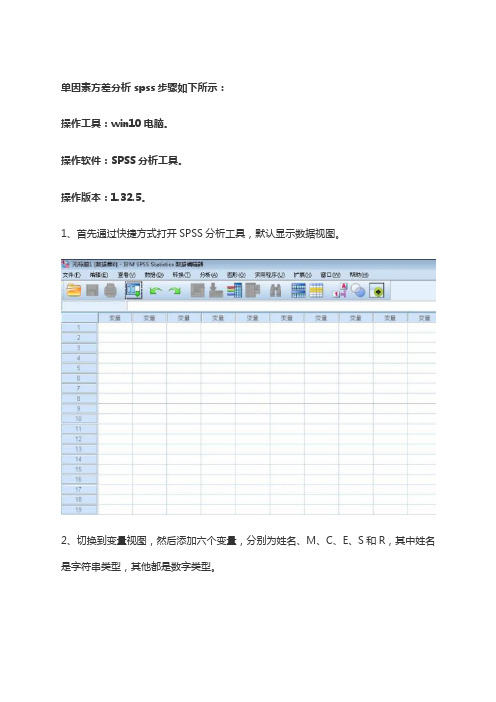
单因素方差分析spss步骤如下所示:操作工具:win10电脑。
操作软件:SPSS分析工具。
操作版本:1.32.5。
1、首先通过快捷方式打开SPSS分析工具,默认显示数据视图。
2、切换到变量视图,然后添加六个变量,分别为姓名、M、C、E、S和R,其中姓名是字符串类型,其他都是数字类型。
3、返回到数据视图,向六个变量列插入对应的数据。
4、点击分析菜单,然后依次选择分类--->系统聚类。
5、打开系统聚类分析窗口,将变量M和变量C移到变量框中。
6、点击右侧统计按钮,打开系统聚类分析:统计窗口,选择集中计划,接着点击继续。
7、单击图按钮,打开图设置窗口,勾选谱系图,然后点击继续。
8、接着点击方法按钮,打开系统聚类分析:方法窗口,聚类方法选择瓦尔德法,然后单击继续。
9、最后点击系统聚类分析窗口中的确定按钮,然后生成系统聚类分析结果和图形展示。
Spss自动计算F统计值,如果相伴概率P小于显著性水平a,拒绝零假设,认为控制变量不同水平下各总体均值有显著差异,反之,则相反,即没有差异。
方差齐性检验:控制变量不同水平下各观察变量总体方差是否相等进行分析。
采用方差同质性检验方法,原假设“各水平下观察变量总体的方差无显著差异,思路同spss 两独立样本t检验中的方差分析”。
相伴概率0.515大于显著性水平0.05,故认为总体方差相等。
两类方差异同两类方差分析的基本步骤相同,只是变异的分解方式不同,对成组设计的资料,总变异分解为组内变异和组间变异(随机误差),即:SS总=SS组间+SS组内,而对配伍组设计的资料,总变异除了分解为处理组变异和随机误差外还包括配伍组变异,即:SS总=SS处理+SS配伍+SS误差。
新教材+SPSS19计算例(单因素)'(1)

尚不能认为各区组 1%蔗糖水摄取率总体 均数不同
LSD 与 Dunnett 法两两比较
对照组与各组均数 间差异均有统计学意义
除四逆散与逍遥散
外,各组均数间差异均 有统计学意义
SNK 法两两比较
对照组在1列;四君 子汤在2列; 四逆散、 逍遥散在3列。
1.
2. 3.
4.
2. 相关性检验
1. 2.
3. 4.
秩相关检验
【例9-2】 调查正常成年人脉象,记录各年龄 组弦脉阳性率,资料见表9-2,试讨论年龄 与弦脉阳性率之间是否存在秩相关关系?
编号 年龄 弦脉阳性率 1 18~20 16.7 2 21~30 12.2 3 31~40 35.2 4 41~50 74.4 5 51~60 91.7 6 61~93 100 1.
2.正态性检验与方差齐性检验 1.
1. 2.
3. 8.
4.
5. 6.
7.
2.方差分析计算
1. 2. 3.
4.
3.
双击使之进入右框
1.
2.
双击使之进入右框
8.
双击使之进入右框
4. 5.
6.
双击使之进入右框
7.
3.主要结果 Mauchly 球性检验
P=0.405>0.05, 所以资料满足球对称性条件
相关与回归
多组Ridit分析 152
线性相关性检验 46
抽样设计
秩相关检验 52
完全随机设计 160 区组随机设计 171
直线回归 54 曲线回归 64
随机抽样 181
半数致死量LD50 68
样本均数与总体均数比较的 t 检验
SPSS 12.0软件的使用 之二随机抽样及随机分组的实现

对照的原则
常用的对照: 空白对照:对照组不给任何药物或处理,易导
致心理差异。 安慰剂对照:对照组给安慰剂。 其他有效药物对照:对照组给原有的有效药物
或疗法 自身前后对照:时间问题; 其它:历史对照、文献对照。
52
随机化的原则
Fisher在1935年首先提出随机化概念并应用在 农业实验中。
随机化是指总体(符合根据假设规定的入选标 的研究对象)每一个观察单位都有同等的机会 被选入样本中来,并有同等的机会进行分组。
侧重点不同
配额注重“量”的分配 判断抽样注重“质”的分配
复杂程度不同
配额抽样方法复杂精密 判断抽样方法简便易行
16
非随机抽样—雪球抽样
雪球抽样: 在无法了解总体情况时,从少数成员
入手调查并询问其他符合条件的人,再找 这些人所知道的人。
17
Part1.2 概率抽样—随机抽样
18
随机抽样的程序
31
系统随机抽样的SPSS实现
例2:为了解某村庄家庭年人均收入情况,拟利 用村庄中每户的门牌号码信息采用系统抽样抽取 10%的家庭作随机抽样调查,假设该村庄有150 户居民。
32
Step 1:编号
33
Step 2:计算抽样间隔
34
Step 3:产生随机数字
(根据产生的随机数字,在1至15号之间随机确定一个初始抽样编号)
界定总体 范围与界限
制定抽样框
收集总体中全部抽样单位的名单,并对名单统一编号、分段、 分层抽样时则要分别建立起几个不同的抽样框。
决定抽样方案 确定抽样方法、样本规模、主要目标量的精确程度
实际抽取样本 按照选定方法从抽样框中抽取一个个抽样单位,构成样本 评估样本质量 可将得到的反映总体中某些重要特征及其分布的资料与其它
SPSS操作步骤汇总
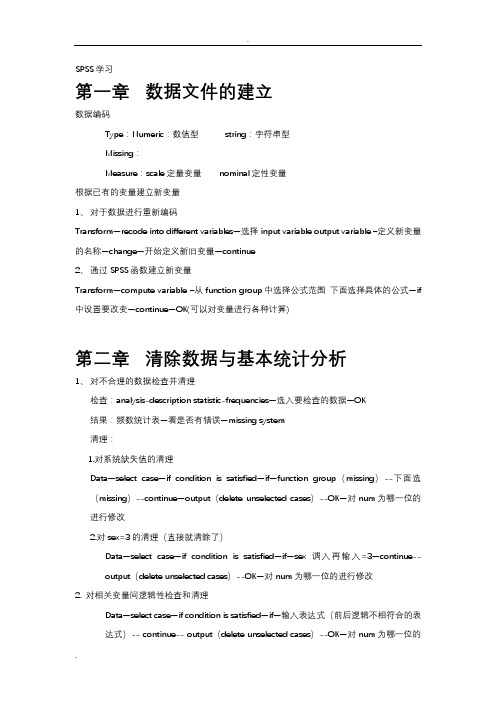
SPSS学习第一章数据文件的建立数据编码Type:Numeric:数值型 string:字符串型Missing:Measure:scale定量变量 nominal定性变量根据已有的变量建立新变量1、对于数据进行重新编码Transform—recode into different variables—选择input variable output variable –定义新变量的名称—change—开始定义新旧变量—continue2、通过SPSS函数建立新变量Transform—compute variable –从function group中选择公式范围下面选择具体的公式—if中设置要改变—continue—OK(可以对变量进行各种计算)第二章清除数据与基本统计分析1、对不合理的数据检查并清理检查:analysis-description statistic-frequencies—选入要检查的数据—OK结果:频数统计表—看是否有错误—missing system清理:1.对系统缺失值的清理Data—select case—if condition is satisfied—if—function group(missing)--下面选(missing)--continue—output(delete unselected cases)--OK—对num为哪一位的进行修改2.对sex=3的清理(直接就清除了)Data—select case—if condition is satisfied—if—sex调入再输入=3—continue-- output(delete unselected cases)--OK—对num为哪一位的进行修改2. 对相关变量间逻辑性检查和清理Data—select case—if condition is satisfied—if—输入表达式(前后逻辑不相符合的表达式)-- continue-- output(delete unselected cases)--OK—对num 为哪一位的进行修改3.统计描述正态分布统计描述1、正态性检验:Analysis—nonparametric tests—legacy dialogs—1-sample K-S—one-sample Kolomogorov Smirnov test –normal—ok/2、统计描述:Analysis—descriptives--time选入—options—ok3、按照男女统计描述:data—split file –compare group –sex调入—okAnalysis-descriptive statistic –descriptive—time 调入—options选择—OK非正态分布资料统计描述1、正态性检验nonparametric2、Analysis—descriptive statistics—frequencies 选入-- statistics选择—OK第三章T检验1、单样本t检验正态性检验—analyze—compare means—one-sample t test—test value选择要对比的数值—OK2、配对样本t检验建立数据文档—两列(前和后)--正态性检验—analysis- compare means—paired sample t test –调入—ok3、两独立样本t检验(正态性检验的时候采用分开组,其他都要合并在一起)建立数据库—第一列(group)第二列(数值)-- data—split file –compare group—调入group—ok-正态性检验—OK-- data—split file—选择analysis all—analyze—compare means—independent sample t test—选入,分组—OK结果分方差齐与否第四章方差分析(前提正态)1、单因素方差分析(就是平常的三个组比较)建立数据库—第一列(group)第二列(数值)- data—split file –compare group—调入group—ok-正态性检验—OK-- data—split file—选择analysis all--analyze—compare means—one-way-anova—数据调入dependent list—分组调入factor------options—descriptive基本统计描述—homogeneity of variance做方差齐性分析—OK2、方差分析两两比较analyze—compare means—one-way-anova---数据调入dependent list—分组调入factor—点post hoc—选择SNK LSD3、随机区组设计方差分析建立数据库—第一列(group)第二列(block)第三列(数值)--按照group split开,进行正态性检验—OK—general liner model—univairate—数值调入dependent variable—group和block调入fixed factor—model—custom—build terms(main effects)再把group和block调入model下的矩形框---continue—OK如果区组间无差别,组间进行两两比较。
SPSS基础学习方差分析—单因素分析
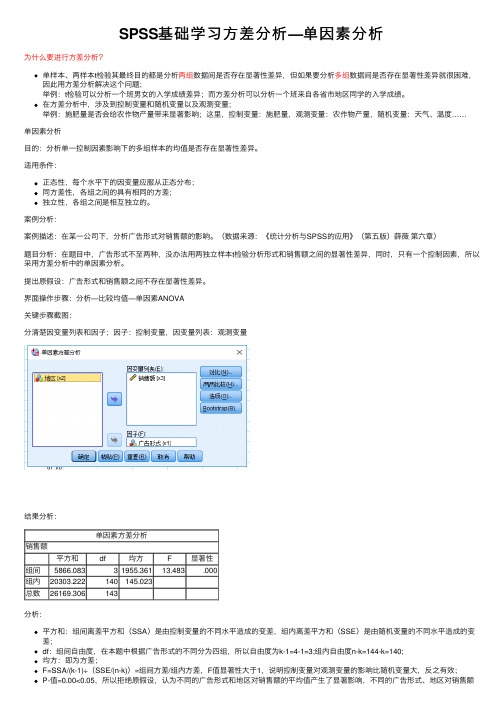
SPSS基础学习⽅差分析—单因素分析为什么要进⾏⽅差分析?单样本、两样本t检验其最终⽬的都是分析两组数据间是否存在显著性差异,但如果要分析多组数据间是否存在显著性差异就很困难,因此⽤⽅差分析解决这个问题;举例:t检验可以分析⼀个班男⼥的⼊学成绩差异;⽽⽅差分析可以分析⼀个班来⾃各省市地区同学的⼊学成绩。
在⽅差分析中,涉及到控制变量和随机变量以及观测变量;举例:施肥量是否会给农作物产量带来显著影响;这⾥,控制变量:施肥量,观测变量:农作物产量,随机变量:天⽓、温度……单因素分析⽬的:分析单⼀控制因素影响下的多组样本的均值是否存在显著性差异。
适⽤条件:正态性,每个⽔平下的因变量应服从正态分布;同⽅差性,各组之间的具有相同的⽅差;独⽴性,各组之间是相互独⽴的。
案例分析:案例描述:在某⼀公司下,分析⼴告形式对销售额的影响。
(数据来源:《统计分析与SPSS的应⽤》(第五版)薛薇第六章)题⽬分析:在题⽬中,⼴告形式不⾄两种,没办法⽤两独⽴样本t检验分析形式和销售额之间的显著性差异,同时,只有⼀个控制因素,所以采⽤⽅差分析中的单因素分析。
提出原假设:⼴告形式和销售额之间不存在显著性差异。
界⾯操作步骤:分析—⽐较均值—单因素ANOVA关键步骤截图:分清楚因变量列表和因⼦;因⼦:控制变量,因变量列表:观测变量结果分析:单因素⽅差分析销售额平⽅和df均⽅F显著性组间5866.08331955.36113.483.000组内20303.222140145.023总数26169.306143分析:平⽅和:组间离差平⽅和(SSA)是由控制变量的不同⽔平造成的变差,组内离差平⽅和(SSE)是由随机变量的不同⽔平造成的变差;df:组间⾃由度,在本题中根据⼴告形式的不同分为四组,所以⾃由度为k-1=4-1=3;组内⾃由度n-k=144-k=140;均⽅:即为⽅差;F=SSA/(k-1)÷(SSE/(n-k))=组间⽅差/组内⽅差,F值显著性⼤于1,说明控制变量对观测变量的影响⽐随机变量⼤,反之有效;P-值=0.00<0.05,所以拒绝原假设,认为不同的⼴告形式和地区对销售额的平均值产⽣了显著影响,不同的⼴告形式、地区对销售额的影响效应不全为0。
单因素与协方差分析及spss演示

3.单因素方差分析表:
ANOVA
阅读成绩 Sum of Squares BetweenGroups Within Groups Total 1514.025 2366.967 3880.992 df 3 116 119 Mean Square 504.675 20.405 F 24.733 Sig. .000
步骤3:确定分析模型,在对话框中单 击模型命令按钮,进入单变量模型对 话框中。该对话框提供了两种不同形 式的模型,全因子(full factorial) 和设定(custom)模型,由于要进 行回归斜率相同的检验,所以本例使 用设定模型,点击设定选择按钮后, 从左边的变量列表中选择“图示”,点 击右向箭头将其移入模型方框中,用 同样的方法将变量列表中的“智商”移 入模型方框中,最后在变量列表中连 续点击“图示”和“智商”,同时选中它 们,再点击右向箭头,模型方框中会 出现“图示*智商”字样,意为进行交互 效应分析,即检验回归线斜率相等的 假设,点击继续(Continue)命令 按钮回到主对话框中,并点击确定( OK)按钮提交程序运行(如右图)。
单因素方差分析的原理在前面的课程中已经有详细介绍 ,在此就不再作过多介绍,直接进入运用软件spss进行 单因素方差分析的学习。 软件操作过程:单击分析→比较均值→单因素,弹出单 因素方差分析对话框,将“阅读成绩”选入因变量列表 ,将“图示”选入因子列表(如下图),单击两两比较 ,弹出两两比较对话框,选择假定方差齐性,并选择 LSD与S-N-K(S)(如下图),点击继续,单击选项 ,跳出单因素选项对话框,选择描述性与方差同质性检 验选项以及均值图(如下图),点击继续,回到单因素 方差分析对话框,点击确定,将会输出结果(如下图) 。
智商
93 95 96 97 90 89 87 85 94 96 97 98 96 92 92 95 98 96 95 96 96 95 98 90 85 86 85 94 90 98
单因素分析spss操作

单因素分析1.采集数据1.1 首先选择variable view(变量窗)在name下输入“group”在value下输入1治疗组2对照组3对照组1.2group下输入“x ”lable 下输入“住院时间”1.3打开data view (数据窗)输入你的组别共两组为1和2组和3组1组13个样本2组13个样本3组13个样本X 代表住院时间2.分析正态性2.1 选择analysis(分析)选择descriptive statistics(描述统计量)选择explore在dependent list(自变量在此处也就是x)选择“住院时间”在factor list(分组变量)Display 要展示什么一般选择both 既要统计量又要统计图Statistics (统计量如标准差中位数四分位数等)Plots(统计图)在此图选择statistics 显示下图选择描述均数的95%的可信区间在此图选择Plots 显示下图选择normality plots with tests (检验正态性)选择OK 显示下图(分析正态性)其中sig 为显著性的意思即为P值图中Sig =0.689 sig=0.846 sig=0.730 三组sig均大于0.1 (只有sig>0.1才是正态性的资料。
)3.进行单因素分析analysis(分析)选择compare means 选择one-way ANOV A(但因素分析)显示下图选择post hoc…. (进行两两比较)选中LSD 、S-N-K 、dunnett contro lcategory 三个按钮选择options 中选中homogeneit of variance test (方差齐性检验)Test variable 即为自变量(观察对象)选中住院时间Group variable 即为组别变量选中group在此图中选择Define group 显示下图进行组别输入(输入组别数字1或2)Group1 输入1Group2 输入2 (注意1带表治疗组2代表对照组3代表对照组)Group3 输入3点continue显示下图首先方差必须齐不齐的话则无法进行比较Sig.>0.1 说明方差齐亦显示下图Sig<0.05 说明三组有统计学意义三组有差别亦显示下图进行两两比较口服静脉组和口服组sig=0.00 有区别口服静脉组和静脉组sig=0.00 有区别口服组和口服静脉组sig=0.00 有区别口服组和静脉组sig=0.521 没区别静脉组和口服静脉组sig=0.00 有区别静脉组和口服组sig=0.521 没区别亦显示下图其中1是有区别的组;中2是无区别的组此图中1下面的框中有口服静脉组49.6154(说明口服静脉组和其它组有区别)此图中2下面的框中有口服组90.2308 和静脉组94.7692(说明口服组和静脉组无区别)。
- 1、下载文档前请自行甄别文档内容的完整性,平台不提供额外的编辑、内容补充、找答案等附加服务。
- 2、"仅部分预览"的文档,不可在线预览部分如存在完整性等问题,可反馈申请退款(可完整预览的文档不适用该条件!)。
- 3、如文档侵犯您的权益,请联系客服反馈,我们会尽快为您处理(人工客服工作时间:9:00-18:30)。
基础心理学: 基础心理学:郭卉
实例分析
生字密度对阅读理解的影响。生字密度为自变量,共 有四个水平,分别用a1、a2、a3、a4表示。因变量为阅 读成绩 用c 表示。学生的智力水平为无关变量,并根据 事先测定的IQ分数 将被试分为4个区组,每个区组有4 个同质的被试,随机的把每个区组内的被试分配给每种 实验处理。
回到Univariate 对话框,按OK,出结果 对话框, 回到 ,
组间 区组(智力 区组 智力) 智力 残差
表示区组1共包含四个同质的被试 用S1表示区组 共包含四个同质的被试(S11,S12,S13,S14) 表示区组 共包含四个同质的被试( , , , ) 表示区组2共包含四个同质的被试 用S2表示区组 共包含四个同质的被试(S21,S22,S23,S24) 表示区组 共包含四个同质的被试( , , , ) 表示区组3共包含四个同质的被试 用S3表示区组 共包含四个同质的被试(S31,S32,S33,S34) 表示区组 共包含四个同质的被试( , , , ) 表示区组4共包含四个同质的被试 用S4表示区组 共包含四个同质的被试(S41,S42,S43,S44) 表示区组 共包含四个同质的被试( , , , )
将数据整理如下图
SPSS操作方法 操作方法
将数据导入spss 使用菜单为Analyze /General Linear Model/Univariate
打开Univariate对话框 Dependent variable 为阅读成绩 IQ和生字密度为fixed factors
回到Univariate 对话框,按OK,出结果
被试分配表
区组1 区组 区组2 区组 区组3 区组 区组4 区组 a1 a2 a3 S11 S12 S13 a4 S14
S21 S22 S23 S24 S31 S32 S33 S41 S42 S43 ∑ a1 3 6 4 3 16 a2 4 6 4 2 16 a3 8 9 8 7 32 a4 9 8 8 7 32 ∑ 24 29 24 19 96
在对话框的右侧,选中 在对话框的右侧,选中model,弹出 ,弹出Univariate model 对话框
选中custom项,类型选择main effect ,IQ和生字密度 项 类型选择 选中 和生字密度 进入model中,然后 进入 中 然后continue
custom
Main effect
